como encontrar materiais Creative Commons usando o portal de pesquisa Creative Commons
para tornar a descoberta de Material Creative Commons o mais fácil possível, Creative Commons hospeda um portal de pesquisa CC em seu site. Usando os metadados que fazem parte de todas as licenças CC, o portal de pesquisa pode retornar resultados com base nos termos de pesquisa e no tipo de uso que você deseja fazer em vários sites.
este guia foi criado para ajudar professores, alunos e unidades curriculares a encontrar material licenciado CC usando o portal de pesquisa CC. Faz parte de um pacote de informações sobre CC para o setor de educação. É aconselhável que você primeiro leia o Guia de informações ‘ O Que É Creative Commons?”para uma introdução simples e útil ao CC.
o portal de pesquisa Creative Commons não é a única maneira de pesquisar material CC. Você também pode usar o Google ou ir diretamente para sites que têm o tipo de material CC que você está procurando.
para obter informações sobre como usar o google, consulte ‘Como encontrar material Creative Commons usando o Google’.
para uma lista de sites que hospedam o material CC, consulte: este wiki em diretórios de Conteúdo e a lista de rea do Smartcopying.
encontrar materiais CC usando o portal de pesquisa Creative Commons
abaixo está um guia passo a passo para usar as ferramentas de pesquisa no CC Search Portal para encontrar conteúdo lançado sob licenças Creative Commons. O portal de pesquisa CC permite que os usuários retornem resultados muito específicos de várias fontes. Lendo os metadados inseridos em arquivos digitais de conteúdo licenciado sob Creative Commons, o portal de busca pode encontrar o conteúdo que está disponível para certos tipos de usos, incluindo obras que estão disponíveis para reutilização comercial e de obras que estão disponíveis para remixar. Ao limitar a pesquisa a sites específicos que incluem apenas um tipo de conteúdo (por exemplo, vídeos, fotos ou músicas), O portal de pesquisa CC também permite pesquisar tipos específicos de material. Isso pode dar uma vantagem sobre as ferramentas de pesquisa CC fornecidas pelo Google.
é importante considerar como você deseja usar qualquer material CC antes de iniciar sua pesquisa. Isso ocorre porque diferentes licenças CC permitem que você faça coisas diferentes. Saber o que você quer fazer com o material irá ajudá-lo a escolher a licença que é adequada para o seu uso.
Passo 1. Inicie uma pesquisa CC
existem duas maneiras de acessar o portal de pesquisa Creative Commons. Você pode acessá-lo diretamente digitando http://search.creativecommons.org na barra de endereços do seu navegador da web. Como alternativa, você pode acessá-lo clicando em “Pesquisar as imagens CC” na parte superior da página.Como baixar e instalar Minecraft 1.1.1.1.1.1.1.1.1.1.1.1.1.1.1.1.1.1.1.1.1.1.1.1.1.1.1.1.1.1.1.1.1.1.1.1.1.1.1.1.1.1. Escolha a licença certa para o que deseja fazer
para filtrar o material com base no tipo de uso que deseja fazer, vá para duas opções na barra de pesquisa com o título ‘eu quero algo que posso’. Isso dá a você Duas opções ‘eu quero algo que eu possa usar comercialmente ‘e’eu quero algo que eu possa modificar ou adaptar’.
ambas as opções são selecionadas automaticamente, no entanto, você deve ajustar essas seleções para refletir a(S) Opção (s) apropriada (s) para seu uso. Você pode selecionar uma, ambas ou nenhuma das Caixas.
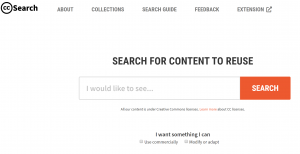
por exemplo, se você selecionar “Usar comercialmente”, o mecanismo de pesquisa excluirá o conteúdo sob uma licença que proíbe o uso comercial (ou seja, que inclui o termo não comercial). Da mesma forma, selecionar ‘modificar ou adaptar’ excluirá resultados que você não pode alterar (ou seja, sob uma licença sem Obras Derivadas).
se você selecionar ambas as opções, apenas os resultados nas licenças CC mais amplas, atribuição e compartilhamento de atribuição serão retornados. Se você não selecionar nenhuma das Caixas, obterá material sob todas as licenças CC.
a tabela abaixo mostra como cada opção filtrará o material por licença:
| opções de Filtragem | |||||
| Nem | Utilização para fins comerciais | Trabalho que pode modificar, adaptar ou construir sobre | Ambos | ||
| Resultados por licença | POR | sim | sim | sim | sim |
| BY-NC | sim | não | sim | não | |
| BY-ND | sim | sim | não | não | |
| BY-SA | sim | sim | sim | sim | |
| BY-NC-SA | sim | não | sim | não | |
| BY-NC-ND | sim | não | não | não | |
Passo 3. Executando a pesquisa
agora que você escolheu o tipo de licença, você pode inserir palavras-chave para sua pesquisa refinada no campo de consulta de pesquisa e clicar em ‘Pesquisar’. Seus resultados aparecerão em uma página de resultados.
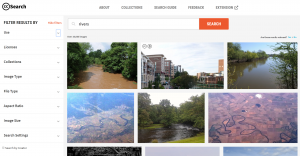
Etapa 4. Filtrando seus resultados
na página de resultados de sua pesquisa, você pode filtrar ainda mais seus resultados. À esquerda, ao lado da página de resultados são vários menus drop-down, onde você pode filtrar seus resultados para:
- Use
- Licenças
- Collections
- Tipo de Imagem
- Tipo de Arquivo
- Relação de Aspecto de
- Tamanho da Imagem
- Configurações de Pesquisa
Exemplo
Você está executando um projeto de classe em sistemas fluviais. Os alunos são obrigados a criar um vídeo em um sistema fluvial de sua escolha. Para ajudar os alunos com esta tarefa, você está preparando um pacote de cursos que inclui imagens de amostra para os alunos usarem.
você deseja realizar uma pesquisa por imagens CC para incluir no pacote de cursos. Para fazer isso, você precisa:
1. Vá para o portal de pesquisa Creative Commons.
2. Como o projeto é projetado para uso em sala de aula, não há necessidade de excluir conteúdo não comercial. No entanto, é provável que os alunos queiram adaptar as imagens para que você precise limitar sua busca por trabalhos que possam ser adaptados ou modificados.
3. Digite ‘rivers’ no campo de consulta do portal de pesquisa Creative Commons.
sua pesquisa retorna uma série de fotos que são exatamente o tipo de imagens que você estava procurando. Você os insere em seu pacote de cursos, juntamente com os detalhes de atribuição apropriados. Para obter informações sobre como atribuir material CC, consulte ‘Como atribuir Material Creative Commons’.
baixar
Leave a Reply